Linux
Linuxデバイスを AdGuard DNS に接続するには、まずはデバイスを「ダッシュボード」に追加します:
- ダッシュボードに移動し、「新しいデバイスを接続」をクリックします。
- 「デバイスタイプ」というドロップダウンメニューで「Linux」を選択します。
- デバイスに名前を付けます。
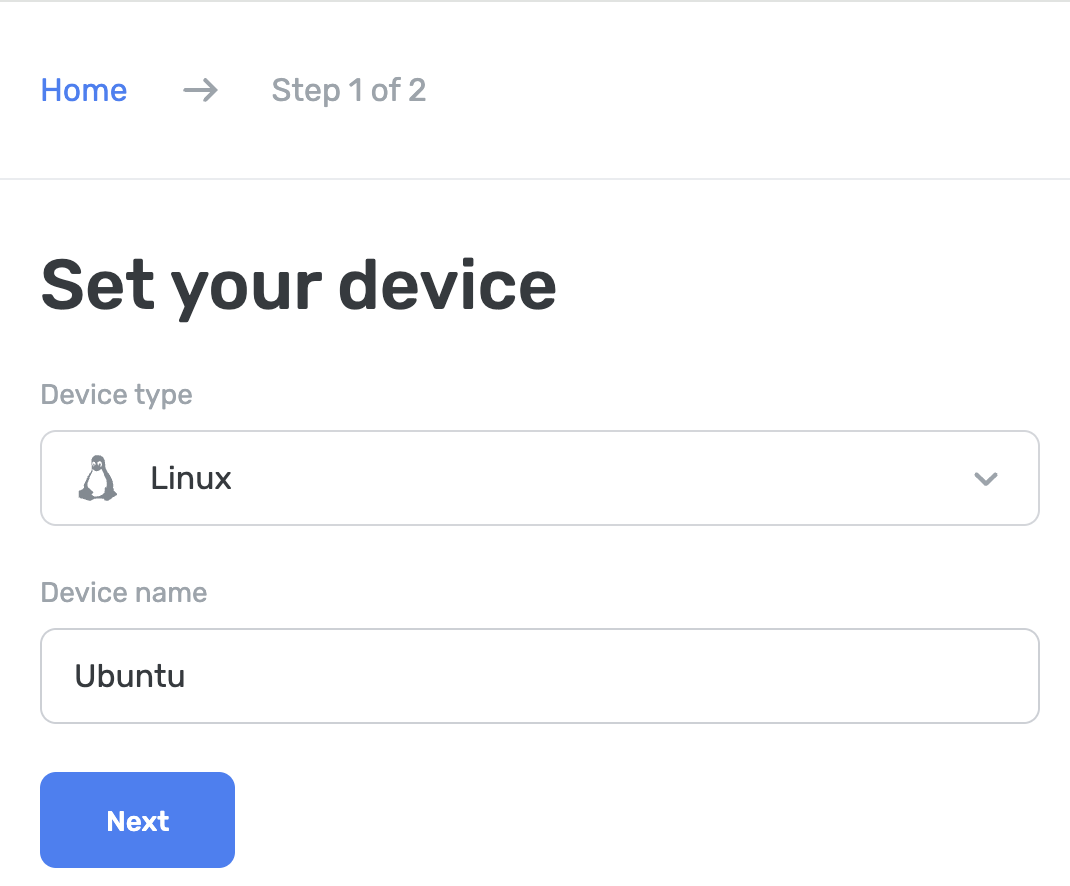
AdGuard DNS Client を使用する
AdGuard DNS Client は、暗号化されたDNSプロトコルを使用してAdGuard DNSにアクセスできるクロスプラットフォームのコンソールユーティリティです。
詳しくは、関連記事をご覧ください。
AdGuard VPN for Linux(AdGuard VPN CLI)を使用する
AdGuard VPN for Linux (コマンドラインインターフェイス版AdGuard VPN) を使用してプライベート AdGuard DNS を設定することができます。 AdGuard VPN CLI を使用開始するには、Terminal を使用する必要があります。
- こちらの手順に従って、AdGuard VPN CLI をインストールします。
- 設定に移動します。
- 特定の DNS サーバーを設定するには、
adguardvpn-cli config set-dns <server_address>というコマンドを使用します。(ここで、<server_address>はあなたのプライベートサーバーのアドレスです。) - adguardvpn-cli config set-system-dns on` と入力して DNS 設定を有効にします。
Ubuntu で手動で設定する(リンクされたIPまたは専用IPが必要)
- System(システム)→Settings(設定)→Network(ネットワーク)をクリックします。
- 「Wireless」(無線・ワイヤレス)タブを選択し、現在接続しているWi-Fiネットワークを選択します。
- 「IPv4」に移動します。
- 「自動 (DHCP)」を「手動」に設定します。
- そこにあるDNSアドレスを以下のものに変更します:
94.140.14.4994.140.14.59
- 「Apply」(適用)をクリックします。
- 「IPv6」に移動します。
- 「自動」を「手動」に設定します。
- そこにあるDNSアドレスを以下のものに変更します:
2a10:50c0:0:0:0:0:ded:ff2a10:50c0:0:0:0:0:dad:ff
- 「Apply」(適用)をクリックします。
- IPアドレス(チームプランをご利用の場合は専用IP)をリンクします。
Debian で手動で設定する(リンクされたIPまたは専用IPが必要)
- Terminalを開きます。
- コマンドラインで、
suと入力します。 - お使いの
adminパスワードを入力します。 - コマンドラインで次のように入力します:
nano /etc/resolv.conf - そこにあるDNSアドレスを以下のものに変更します:
- IPv4:
94.140.14.49と94.140.14.59 - IPv6:
2a10:50c0:0:0:0:0:ded:ffと2a10:50c0:0:0:0:0:dad:ff
- IPv4:
- Ctrl + O キーを押して、ドキュメントを保存します。
- Enterキーを押します。
- ドキュメントを保存するには Ctrl + X を押します。
- コマンドラインで次のように入力します:
/etc/init.d/networking restart - Enterキーを押します。
- Terminalを閉じます。
- IPアドレス(チームプランをご利用の場合は専用IP)をリンクします。
dnsmasq を使用する
以下のコマンドを使用して dnsmasq をインストールします:
sudo apt updatesudoapt installdnsmasqsudo nano /etc/dnsmasq.confdnsmasq.confでこのコマンドを使用します:
no-resolvbogus-privstrict-orderserver=94.140.14.49server=94.140.14.59port=5353add-cpe-id={Your_Device_ID}dnsmasq サービスを再起動します:
sudo service dnsmasq restart
完了です! これで、お使いのデバイスは正常に AdGuard DNS に接続されました。
※AdGuard DNS に接続されていないという通知が表示された場合、 dnsmasq の実行に使用されているポートが他のサービスによって占有されている可能性が高いです。 問題を解決するには、こちらの手順をご利用しください。
EDNS(Extended DNS)を使用する
EDNSはDNSプロトコルを拡張し、より大きなUDPパケットで追加データを伝送できるようにしました。 これにより、AdGuard DNSでは、追加パラメータを使用してプレーンDNSでDeviceIDを渡すことができるようになっています。
DeviceIDは8桁の16進数の識別子(例: 1a2b3c4d)で、DNSリクエストを特定のデバイスに結びつけるのに役立ちます。 暗号化DNSの場合、このIDはドメインの一部となります(例:1a2b3c4d.d.adguard-dns.com)。 暗号化されていないDNSでは、この識別子を転送するためにEDNSが必要です。
AdGuard DNS はEDNSを使用して、オプション番号65074を検索してDeviceIDを取得します。 そのようなオプションが存在する場合は、そこから DeviceID を読み取ります。 これには、ターミナルで dig コマンドを使うことができます:
dig @94.140.14.49 'www.example.com' A IN +ednsopt=65074:3031323334353637
ここで、65074 はオプション ID であり、3031323334353637 はその 16 進形式の値です (DeviceID: 01234567)。
完了です! DeviceIDを表示する必要があります。
dig コマンドは単なる例であり、このアクションを実行するには、EDNS オプションを追加できるものであれば、任意のDNSソフトウェアを使用できます。
プレーンDNSを使う
DNS設定に余分なソフトウェアを使いたくない場合は、暗号化されていないDNSを選ぶことができます。 リンクされた IP または 専用 IP を使用するという次の2つの選択肢があります: